Factory defaults (ค่าดีฟอลต์จากโรงงาน), Upgrade firmware (อัปเกรดเฟิร์มแวร์), Status (สถานะ) > bridge (บริดจ์) – Cisco WES610N User Manual
Page 478: Administration (การดูแลระบบ) > factory defaults, ค่าดีฟอลต์จากโรงงาน), Administration (การดูแลระบบ) > upgrade firmware, อัปเกรดเฟิร์มแวร์)
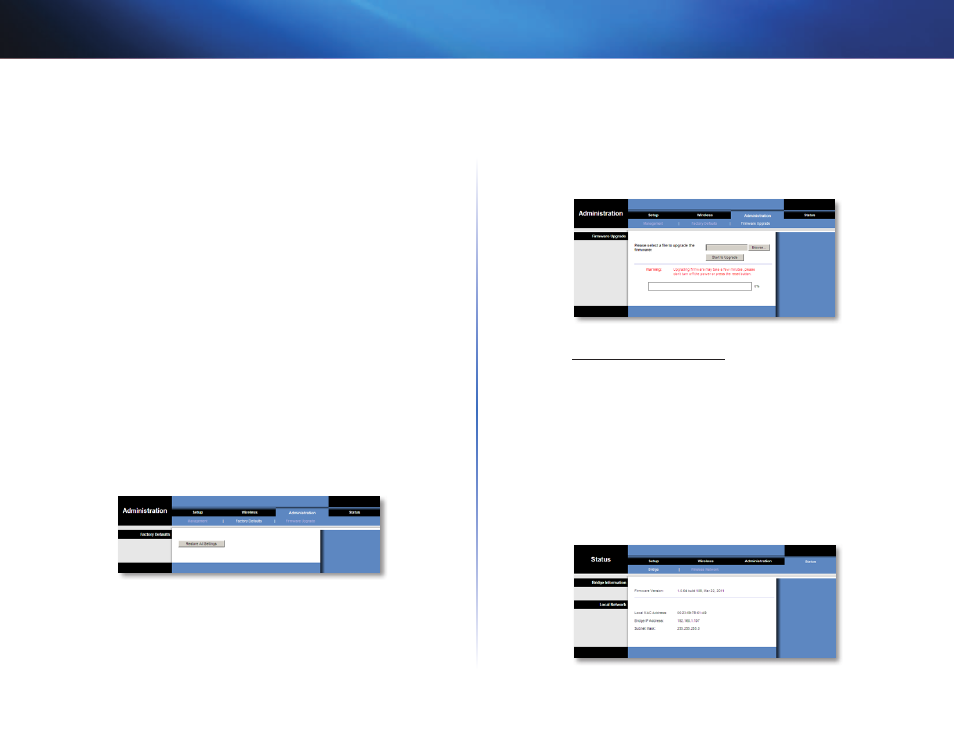
15
การตั้งค่าขั้นสูง
Linksys WES610N/WET610N
Backup and Restore (การส�ารองและการเรียกคืน)
Backup (ส�ารอง)
หากต้องการส�ารองไฟล์ตั้งค่าของบริดจ์ ให้คลิก Backup
Configurations (ส�ารองการตั้งค่า) จากนั้นท�าตามค�าแนะน�าบนหน้าจอ
Restore (เรียกคืน)
คลิก Browse (เลือกดู) และเลือกไฟล์การตั้งค่า แล้วคลิก
Restore Configurations (เรียกคืนการตั้งค่า)
System Reboot (การรีบูตระบบ)
Reboot (รีบูต)
เพื่อรีบูตหรือรีสตาร์ทบริดจ์ ให้คลิก Start to Reboot(เริ่มรีบูต)
คลิก Save Settings (บันทึกการตั้งค่า) เพื่อน�าการเปลี่ยนแปลงของคุณไปใช้
หรือคลิก Cancel Changes (ยกเลิกการเปลี่ยนแปลง) เพื่อยกเลิกการเปลี่ยนแปลง
ของคุณ
Administration (การดูแลระบบ) >
Factory Defaults (ค่าดีฟอลต์จากโรงงาน)
ใช้หน้าจอนี้เรียกคืนการตั้งค่าบริดจ์ให้กลับไปเป็นค่าดีฟอลต์ได้
Factory Defaults (ค่าดีฟอลต์จากโรงงาน)
Restore All Settings (เรียกคืนการตั้งค่าทั้งหมด)
เพื่อรีเซตการตั้งค่าบริดจ์
เป็นค่าดีฟอลต์จากโรงงาน ให้คลิก Restore All Settings(เรียกคืนการตั้งค่า
ทั้งหมด) การตั้งค่าใดๆ ที่คุณบันทึกไว้จะสูญหายเมื่อมีการเรียกคืนการตั้งค่ากลับไป
เป็นค่าดีฟอลต์
Administration (การดูแลระบบ) >
Upgrade Firmware (อัปเกรดเฟิร์มแวร์)
ใช้ตัวเลือกนี้เพื่ออัปเกรดเฟิร์มแวร์ของบริดจ์ อย่าอัปเกรดเฟิร์มแวร์หากคุณไม่ได้
มีปัญหาในการใช้งานบริดจ์ หรือเฟิร์มแวร์ใหม่ไม่มีคุณสมบัติที่คุณต้องการใช้งาน
ก่อนที่จะปรับรุ่นเฟิร์มแวร์ ให้ดาวน์โหลดไฟล์อัปเกรดเฟิร์มแวร์ของบริดจ์จากเว็บไซต์
ของ Linksys www.linksys.com/support
Upgrade Firmware (อัปเกรดเฟิร์มแวร์)
Please select a file to upgrade the firmware (โปรดเลือกไฟล์
ที่จะอัปเกรดเฟิร์มแวร์)
คลิก Browse (เรียกดู) แล้วเลือกไฟล์อัปเกรดเฟิร์มแวร์
แล้วคลิก Start to Upgrade(เริ่มการอัปเกรด) และท�าตามค�าแนะน�าบนหน้าจอ
Status (สถานะ) > Bridge (บริดจ์)
แสดงสถานะปัจจุบันของบริดจ์
